Pogled postavitve in pogled načrta sta dva pogleda, v katerem lahko spremenite načrt v obrazcih in poročilih v Microsoft Accessu. Čeprav lahko uporabite kateri koli pogled za izvajanje številnih istih opravil načrtovanja, so nekatera opravila lahko preprostejša za izvajanje v enem pogledu, kot so druga. Pogled postavitve na primer najbolje deluje, če želite spremeniti videz in občutek poročila, ker lahko preuredite polja, spremenite njihove velikosti ali pa uporabite slog po meri, medtem ko si ogledujete podatke. V nasprotju s pogledom načrta lahko neodvisno oblikujete vsako območje obrazca ali poročila. Dodate lahko na primer polja z besedilom, ki prikažejo datum in čas, ko ste zagnali poročilo. Če želite olajšati postavitev tabele spletnih obrazcev v obliki HTML, se lahko spremembe načrta v obrazcih in poročilih v Accessovi spletni zbirki podatkov izvedejo le v pogledu postavitve. Drug vidik je funkcija postavitve v Accessu 2010, ki omogoča razdelitev stolpcev in celic, podobnih tabelam. Postavitve omogočajo lažje ohranjanje poravnanih kontrolnikov. Če veste, kdaj izbrati pogled postavitve v pogledu načrta, lahko lažje oblikujete obrazce in poročila. V tem članku je predstavljen pregled obeh pogledov in razloženo, kdaj uporabiti pogled postavitve.
V tem članku
Pregled
En dober razlog za izbiro pogleda postavitve za spremembe načrta je v tem, da ponuja bolj vizualno usmerjen pogled kot pogled načrta. Pogled postavitve lahko uporabite, če želite ustvariti številne pogoste spremembe načrta, medtem ko si želite ogledati podatke v obrazcu ali poročilu. V pogledu postavitve vsak kontrolnik v obrazcu prikaže dejanske podatke, zaradi katerih je zelo uporaben pogled za nastavitev velikosti kontrolnikov ali izvajanje opravil, ki vplivajo na vizualni videz in uporabnost obrazca. Dodajte na primer polje tako, da povlečete ime polja iz novega podokna s seznamom polj ali spremenite lastnosti tako, da uporabite list z lastnostmi.
Pogled postavitve ponuja tudi izboljšane postavitve načrta – skupine kontrolnikov, ki jih lahko prilagodite kot eno, tako da lahko preprosto preuredite polja, stolpce, vrstice ali cele postavitve. Lahko tudi odstranite polje ali preprosto dodate oblikovanje v pogledu postavitve.
Nekatera opravila pa ni mogoče izvesti v pogledu postavitve in zahtevajo, da preklopite v pogled načrta. V določenih primerih Access prikaže sporočilo, ki vam sporoča, da morate preklopiti v pogled načrta, da naredite določeno spremembo.
Pogled načrta prikaže podrobnejši pogled strukture obrazca. Ogledate si lahko na primer glave, podrobnosti in odseke nog za obrazec. Vendar ne boste mogli videti osnovnih podatkov, ko boste spremenili načrt v pogledu načrta.
Morda boste lažje delali v pogledu načrta, da boste izvedli določena opravila, na primer:
-
Dodajanje različnih kontrolnikov v obrazec, kot so oznake, slike, črte in pravokotniki.
-
Urejanje virov kontrolnika polja z besedilom v poljih z besedilom, ne da bi uporabili list z lastnostmi.
-
Spreminjanje velikosti odsekov obrazca, kot je glava obrazca ali odsek s podrobnostmi.
-
Spreminjanje nekaterih lastnosti obrazca, ki jih ni mogoče spremeniti v pogledu postavitve (kot je privzeti pogled ali dovoli pogled obrazca).
Uporaba pogleda postavitve
Priročnost, ki ni na voljo v pogledu načrta, vendar je možna v pogledu postavitve, je, da si lahko ogledate podatke, medtem ko spreminjate načrt. S to možnostjo lahko natančneje spremenite velikost kontrolnikov.
Odpiranje obrazca ali poročila v pogledu postavitve
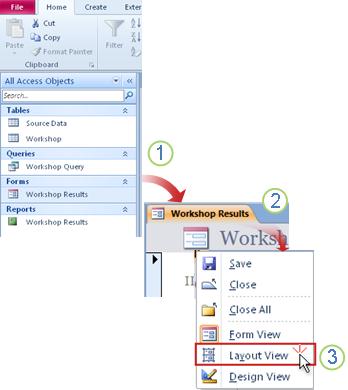
1. v podoknu za krmarjenje dvokliknite obrazec ali poročilo.
2. z desno tipko miške kliknite zavihek dokumenta.
3. kliknite pogled postavitve.
Spreminjanje hitrih sprememb načrta z uporabo pogleda postavitve
-
Hkrati spremenite velikost vseh kontrolnikov ali oznak v stolpcu: Izberite en kontrolnik ali oznako in jo povlecite na zahtevano velikost.
-
Spremenite vrsto pisave, barvo pisave ali poravnavo besedila: Izberite oznako, kliknite zavihek oblika in uporabite razpoložljive ukaze.
-
Oblikujte več oznak hkrati: Pritisnite tipko CTRL in izberite več nalepk in nato uporabite zahtevane oblike.
Ustvarjanje strokovnega videza obrazca ali poročila s postavitvami
Postavitve so vodila, s katerimi lahko poravnate in spreminjate velikost kontrolnikov v obrazcih in poročilih in so na voljo v pogledih postavitve in načrta. S temi mrežami postavitve lahko lažje poravnate več kontrolnikov vodoravno ali navpično. V Accessu 2010 je za obrazce in poročila, ki so objavljena v spletu, zahtevana oblikovanje s postavitvami.
Opomba: Uporaba postavitev je izbirna, če gradite namizno zbirko podatkov, ki jo boste odprli le z Accessom. Če pa nameravate zbirko podatkov objaviti v strežniku SharePoint Server in jo uporabiti v brskalniku, morate uporabiti postavitve v vseh obrazcih in poročilih, ki jih želite uporabiti v brskalniku.
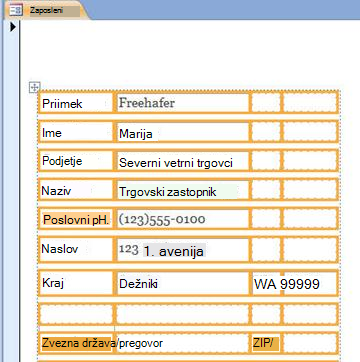
Če želite izvedeti več o uporabi postavitev, si oglejte viri v razdelku dodatne informacije tega članka.
Oblikovanje spletnih obrazcev in poročil s pogledom postavitve
Ker pogled načrta ni na voljo za načrtovanje predmetov spletne zbirke podatkov, Access 2010 odpre spletne obrazce in spletna poročila v pogledu postavitve.
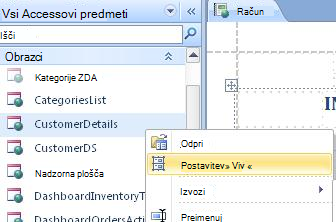
Namig: Spletni predmet lahko prepoznate z ikono zelena žogica.
S spletnimi obrazci lahko vnašate in urejate podatke v spletni zbirki podatkov. Spletni obrazci so uporabni tudi za pregledovanje podatkov. Spletni obrazci se izvajajo v brskalniku in pomagajo optimizirati učinkovitost delovanja. Ko odprete obrazec, brskalnik pridobi zahtevane podatke iz strežnika SharePoint Server. S poročili lahko pregledate ali tiskate podatke iz spletne zbirke podatkov. Ko odprete spletno poročilo, brskalnik pridobi zahtevane podatke iz strežnika SharePoint Server. Če želite ustvariti spremembe načrta v spletnem obrazcu ali poročilu, morate odpreti predmet v Accessu.
Če želite več informacij o ustvarjanju spletnega obrazca ali poročila, si oglejte članek Ustvarjanje Accessove zbirke podatkov, ki jo želite dati v skupno rabo v spletu.
Dodatne informacije
Bližnjice na tipkovnici: Če želite oblikovati obrazce in poročila, lahko uporabite te bližnjice na tipkovnici:
-
Če želite premakniti izbor skozi celice, uporabite tipko TAB ali pritisnite tipki SHIFT in tabulatorko.
-
Če želite spremeniti velikost kontrolnikov, pritisnite tipki SHIFT in puščične tipke na tipkovnici.
-
Če želite premakniti kontrolnik v drugo celico, pritisnite tipko ALT in puščične tipke.
Če želite izvedeti več o uporabi različnih pogledov, si oglejte članek: kateri pogled naj uporabim: pogled postavitve ali pogled načrta?










